Laptop User Guide - Windows XP
Table Of Contents
- Funksjoner
- Nettverk
- Pekeutstyr og tastatur
- Bruke pekeutstyr
- Bruke tastaturet
- Bruke direktetaster
- Vise systeminformasjon
- Åpne Hjelp og støtte
- Redusere lysstyrken på skjermen
- Øke lysstyrken på skjermen
- Skifte visning
- Starte ventemodus (fn+f5)
- Starte QuickLock (fn+f6) (kun på enkelte modeller)
- Åpne nettleseren (fn+f7) (kun på enkelte modeller)
- Starte skriveren (fn+f8) (kun på enkelte modeller)
- Dempe høyttalerlyden (fn+f7) (kun på enkelte modeller)
- Redusere høyttalerlyden (fn+f8) (kun på enkelte modeller)
- Øke høyttalerlyden (fn+f9) (kun på enkelte modeller)
- Spille av forrige spor eller sekvens på en lyd-CD eller en DVD (fn+f10) (kun på enkelte modeller)
- Spille av, ta en pause i eller fortsette avspillingen av en lyd-CD eller en DVD (fn+f11) (kun på enk ...
- Spille av neste spor eller sekvens på en lyd-CD eller en DVD (fn+f12) (kun på enkelte modeller)
- Bruke direktetaster
- Bruke det innebygde numeriske tastaturet
- Bruke et eksternt numerisk tastatur (ekstrautstyr)
- Multimedier
- Multimediefunksjoner
- Multimedieprogramvare
- Lyd
- Video
- Optisk stasjon (kun på enkelte modeller)
- Finne den installerte optiske stasjonen
- Bruke optiske plater (CD-er, DVD-er og BD-er)
- Velge riktig platetype (CD-er, DVD-er og BD-er)
- Spille av CD-er, DVD-er og BD-er
- Konfigurere Autokjør
- Endre soneinnstillinger for DVD
- Om opphavsrett
- Kopiere en CD eller DVD
- Lage (brenne) CD- og DVD-plater
- Ta ut en optisk plate (CD, DVD eller BD)
- Feilsøking
- Skuffen på den optiske stasjonen vil ikke åpnes slik at en CD, DVD eller BD kan tas ut
- Datamaskinen registrerer ikke den optiske stasjonen
- Forhindre avbrudd i avspillingen
- En plate spilles ikke av
- En plate spilles ikke av automatisk
- En film stopper, hopper over deler eller spilles av med feil
- En film vises ikke på en ekstern skjerm
- Prosessen med å brenne en plate starter ikke, eller den stopper før den er fullført
- En enhetsdriver må installeres på nytt
- Webkamera
- Strømstyring
- Angi strømalternativer
- Bruke ekstern strøm
- Bruke batteristrøm
- Vise hvor mye strøm det er igjen i batteriet
- Sette inn eller ta ut batteriet
- Lade batteriet
- Oppnå maksimal brukstid før batteriet må lades
- Håndtere lav batterispenning
- Kalibrere et batteri
- Spare batteristrøm
- Oppbevare batterier
- Kassere brukte batterier
- Bytte batteri
- Teste en strømadapter
- Slå av datamaskinen
- Disker og stasjoner
- Eksterne enheter
- Eksterne mediekort
- Minnemoduler
- Sikkerhet
- Beskytte datamaskinen
- Bruke passord
- Bruke sikkerhetsfunksjonene i Computer Setup (Datamaskinkonfigurasjon)
- Bruke antivirusprogramvare
- Bruke brannmurprogramvare
- Installere kritiske oppdateringer
- Bruke HP ProtectTools Security Manager (kun på enkelte modeller)
- Installere en tyverisikringskabel
- Programvareoppdateringer
- Sikkerhetskopiering og gjenoppretting
- Computer Setup (Datamaskinkonfigurasjon)
- MultiBoot (Fleroppstart)
- Administrasjon og utskrift
- Rengjøring
- Stikkordregister
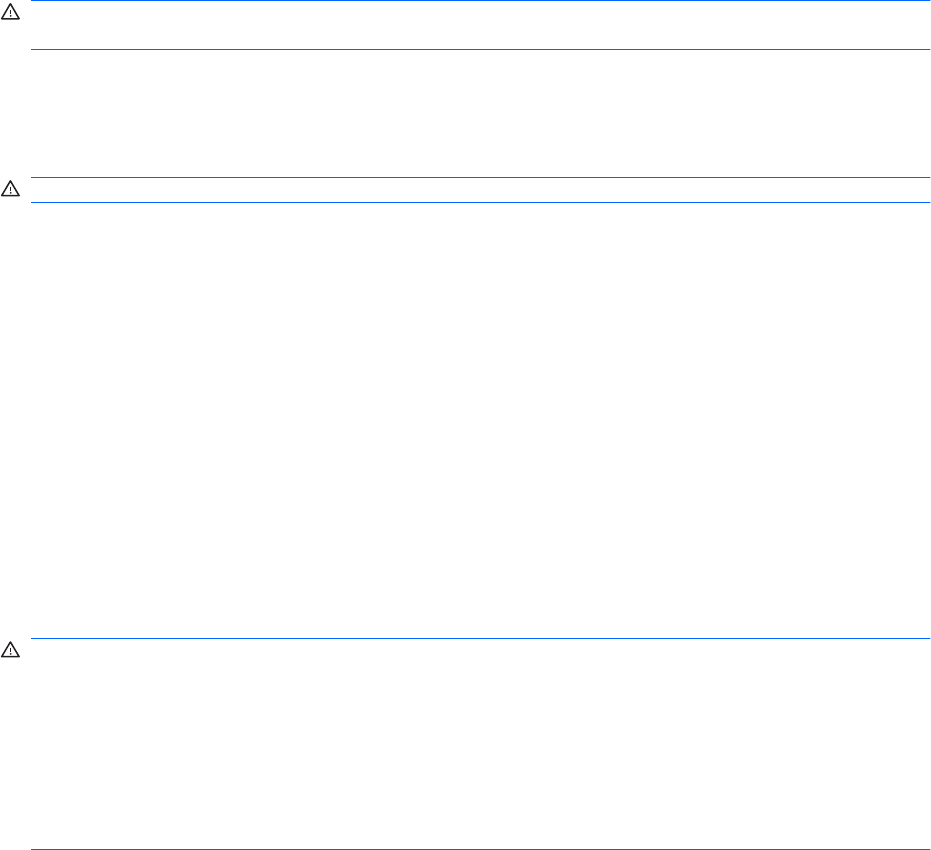
3. Merk av for Krev passord når maskinen gjenopptar kjøring etter ventemodus.
4. Klikk på Bruk.
Bruke ekstern strøm
Ekstern strøm leveres via én av følgende enheter:
ADVARSEL: Av hensyn til sikkerheten bør du bare bruke strømadapteren som fulgte med
datamaskinen, en ny adapter fra HP eller en kompatibel adapter som er kjøpt fra HP.
●
Godkjent strømadapter
●
Forankringsenhet eller utvidelsesprodukt (tilleggsutstyr)
Koble datamaskinen til ekstern strøm i følgende situasjoner:
ADVARSEL: Ikke lad batteriet ombord i fly.
●
Når du lader eller kalibrerer et batteri
●
Når du installerer eller endrer systemprogramvare
●
Når du skriver informasjon til en CD eller DVD
Når du kobler datamaskinen til ekstern strøm, skjer følgende:
●
Batteriet begynner å lades.
●
Hvis datamaskinen er slått på, endres utseendet på batterimålerikonet i systemstatusfeltet.
Når du kobler fra den eksterne strømmen, skjer følgende:
●
Datamaskinen går over til batteridrift.
●
Lysstyrken på skjermen reduseres automatisk for å forlenge batteriets levetid. Hvis du vil øke
lysstyrken på skjermen, trykker du på f4-tasten eller kobler til strømadapteren.
Koble til strømadapteren
ADVARSEL: Slik reduserer du faren for elektrisk støt og skader på utstyret:
Koble strømledningen til en lett tilgjengelig stikkontakt.
Koble fra strømmen ved å dra strømledningen ut av stikkontakten. (Ikke koble strømmen fra
datamaskinen ved å dra strømledningen ut av kontakten på datamaskinen.)
Hvis strømledningen har et støpsel med tre pinner, må du koble strømledningen til et jordet strømuttak
av en type som er konstruert for slike støpsler. Ikke koble fra jordingen ved for eksempel å sette på en
adapter med to pinner. Jordingspinnen er viktig av hensyn til sikkerheten.
Slik kobler du datamaskinen til ekstern strøm:
1. Koble strømadapteren til strømkontakten (1) på datamaskinen.
2. Plugg strømledningen inn i strømadapteren (2).
Bruke ekstern strøm 55










